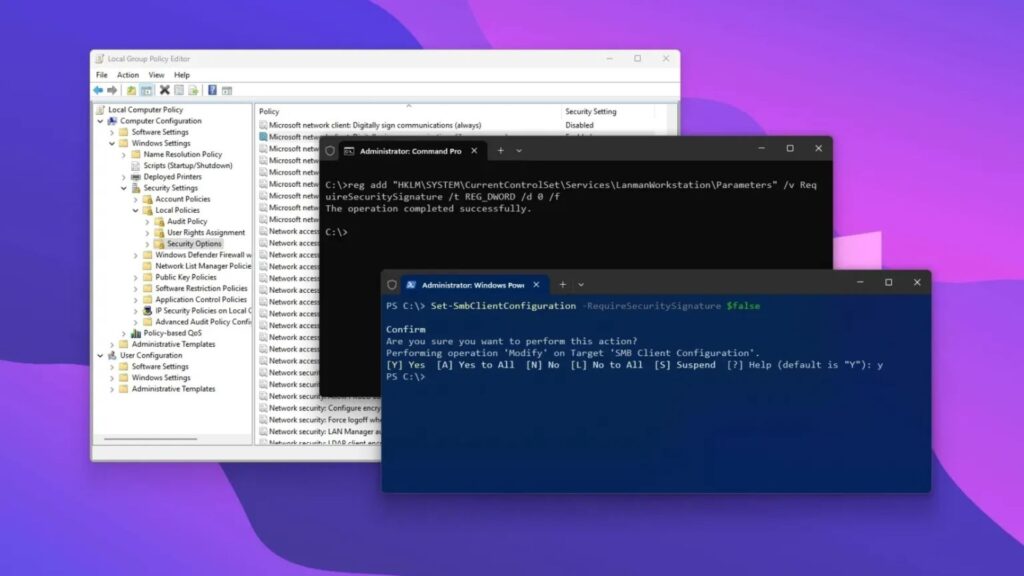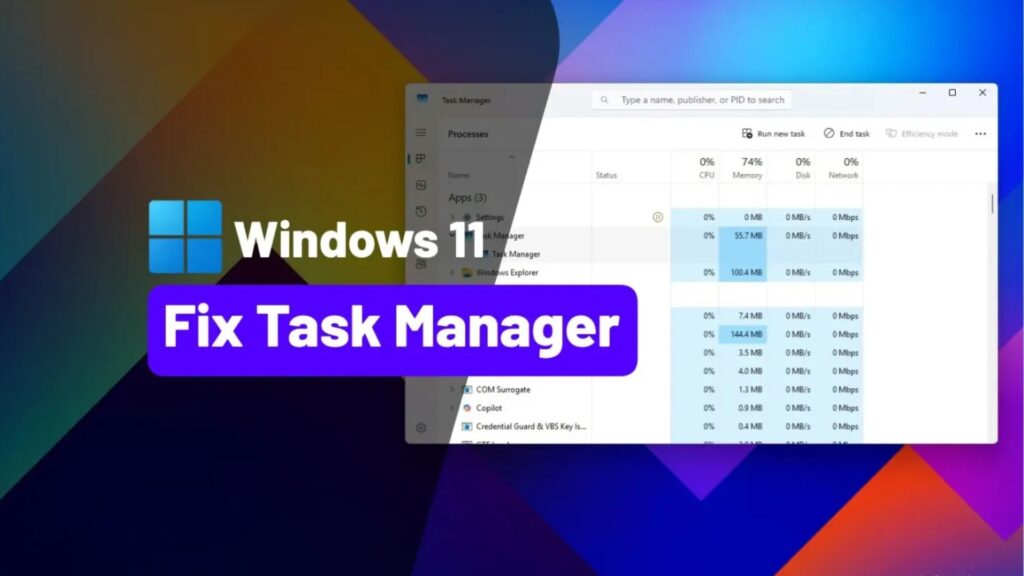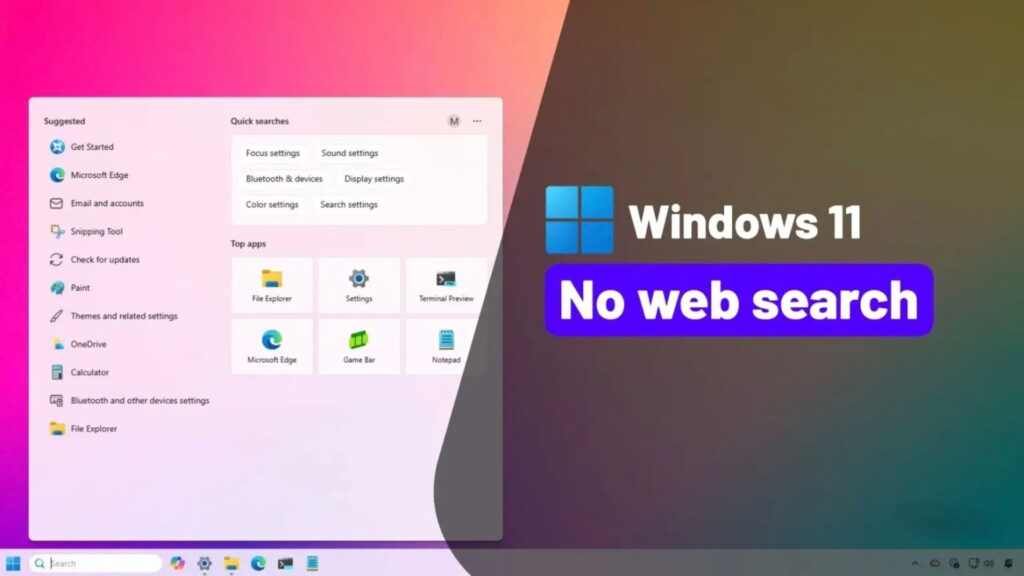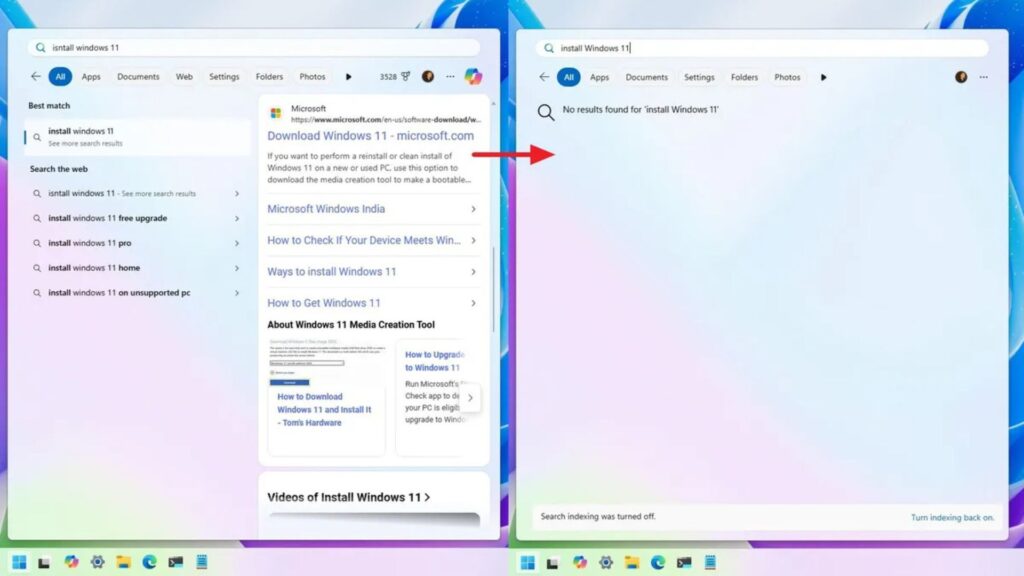Hướng dẫn cách sử dụng Rufus để tạo USB cài đặt Windows 11 25H2
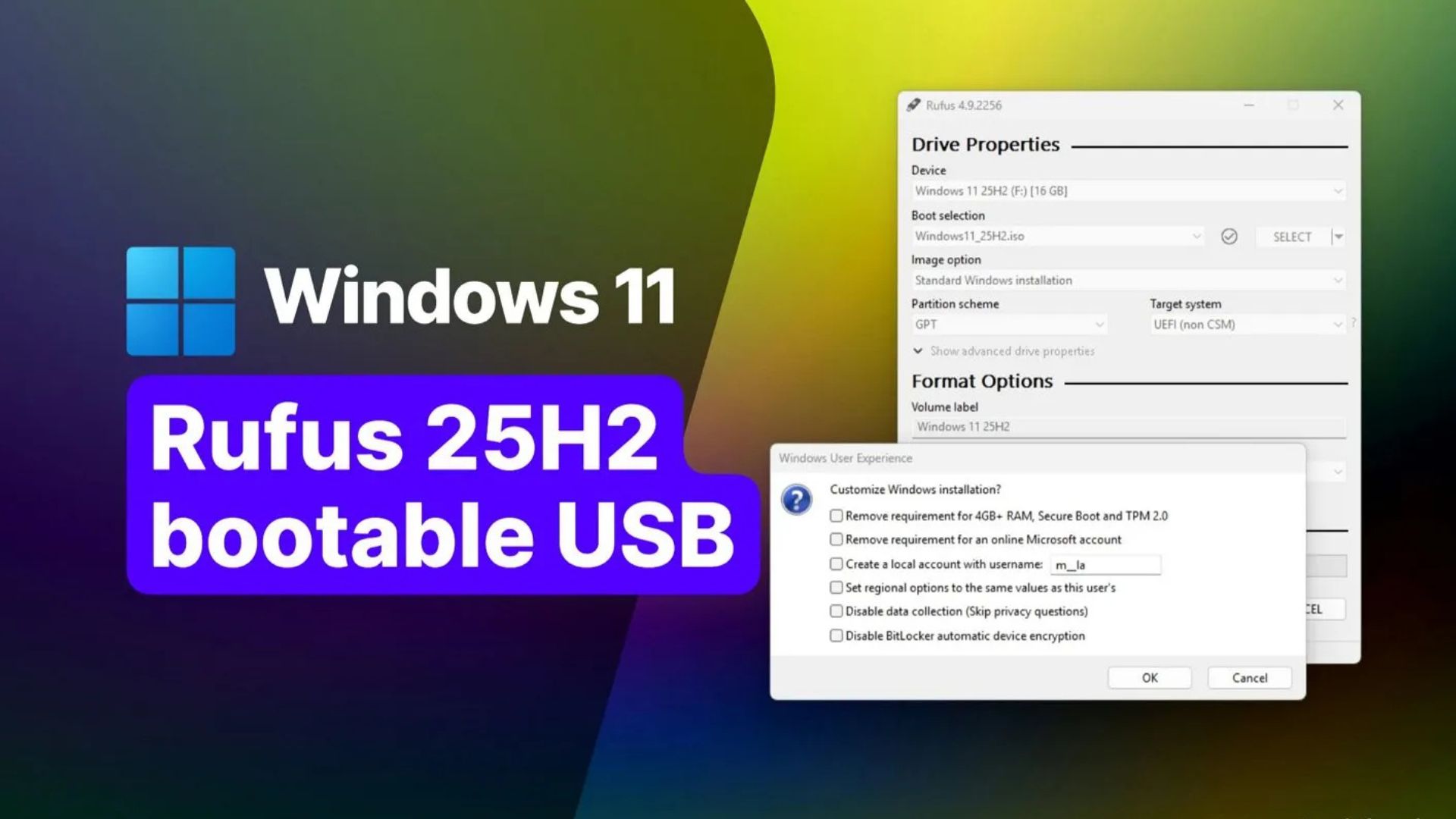
Bạn có thể sử dụng công cụ Rufus để tạo ổ cứng flash USB có khả năng khởi động (bootable) nhằm cài đặt Windows 11 25H2 (Bản cập nhật 2025) trên cả phần cứng được hỗ trợ và không được hỗ trợ. Trong hướng dẫn này, tôi sẽ hướng dẫn bạn từng bước để hoàn thành quy trình này.
Mặc dù bạn có thể sử dụng công cụ tạo phương tiện (Media Creation Tool) của Microsoft, nhưng Rufus là một công cụ của bên thứ ba hoạt động tương tự nhưng cũng cung cấp tùy chọn sử dụng tệp ISO hiện có hoặc tải trực tiếp tệp cài đặt từ máy chủ của Microsoft. Ngoài ra, bạn có thể sử dụng công cụ này để tạo phương tiện cài đặt USB cho các phiên bản cũ hơn, chẳng hạn như Windows 10.
Công cụ này phù hợp nhất để tạo phương tiện khởi động nhằm bỏ qua yêu cầu cài đặt Windows 11 trên phần cứng không được hỗ trợ hoặc cài đặt hệ điều hành mà không cần Tài khoản Microsoft bằng cách sử dụng tài khoản cục bộ.
Trong hướng dẫn này, tôi sẽ trình bày các bước để sử dụng Rufus tải xuống tệp ISO và tạo phương tiện khởi động để cài đặt Windows 11 25H2 trên cả phần cứng được hỗ trợ và không được hỗ trợ.
Xem thêm: Hướng dẫn cách dễ nhất để sao lưu máy tính Windows của bạn để không bị mất tất cả
1. Tạo USB Windows 11 25H2 bằng Rufus cho PC được hỗ trợ
Công cụ Rufus cung cấp hai phương pháp để tạo phương tiện cài đặt. Bạn có thể cung cấp một tệp ISO hiện có, hoặc bạn có thể sử dụng tiện ích này để tải trực tiếp các tệp cài đặt từ máy chủ của Microsoft.
1.1. Sử dụng Rufus với tệp ISO có sẵn
Để tạo phương tiện USB khởi động Windows 11 25H2, hãy kết nối một ổ cứng flash USB với dung lượng 8GB trở lên, sau đó làm theo các bước sau:
1. Mở trang web Rufus.
2. Nhấp vào liên kết để tải xuống phiên bản mới nhất trong mục “Download” (Tải xuống).
3. Nhấp đúp vào tệp thực thi Rufus để khởi chạy công cụ.
4. Chọn ổ cứng flash để tạo phương tiện USB khởi động Windows 11 25H2 trong mục “Device” (Thiết bị).
Lưu ý nhanh: Tại thời điểm viết bài này, tệp ISO chỉ có sẵn thông qua Chương trình Người dùng Nội bộ Windows (Windows Insider Program). Khi phiên bản 25H2 chính thức ra mắt, bạn sẽ có thể sử dụng tùy chọn tải xuống của Rufus.
5. Nhấp vào nút Select (Chọn).
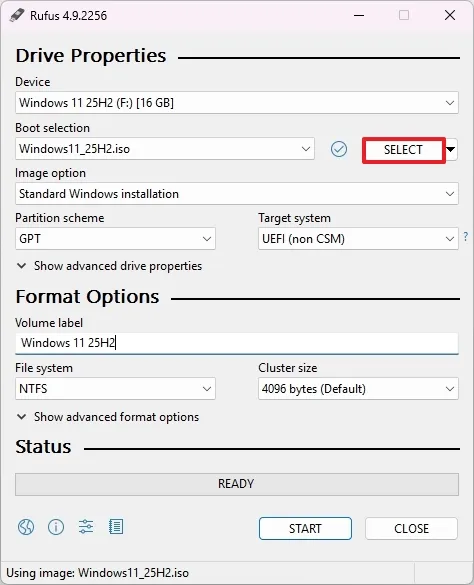
6. Chọn tệp Windows 11 25H2 ISO.
7. Nhấp vào nút Open (Mở).
8. (Tùy chọn) Tiếp tục với các cài đặt mặc định.
9. (Tùy chọn) Chỉ định một tên cho ổ cứng (ví dụ: Windows 11 25H2 Setup) trong cài đặt “Volume label” (Nhãn ổ cứng).
10. Nhấp vào nút Start (Bắt đầu).
11. Bỏ chọn tất cả các tùy chọn trên trang “Windows User Experience” (Trải nghiệm Người dùng Windows) để tạo phương tiện cài đặt mà không có sửa đổi.

12. Nhấp vào nút OK.
Sau khi bạn hoàn thành các bước, USB có khả năng khởi động sẽ được tạo để cài đặt phiên bản Windows 11 mới nhất trên thiết bị đáp ứng các yêu cầu tối thiểu.
1.2. Sử dụng Rufus để tải xuống ISO
Để sử dụng Rufus tải xuống tệp ISO Windows 11 25H2 và tạo phương tiện khởi động, hãy kết nối một ổ đĩa flash USB với dung lượng 8GB trở lên, sau đó làm theo các bước sau:
1. Mở trang web Rufus.
2. Nhấp vào liên kết để tải xuống phiên bản mới nhất trong mục “Download” (Tải xuống).
3. Nhấp đúp vào tệp thực thi Rufus để khởi chạy công cụ.
4. Nhấp vào nút Settings (Cài đặt) (nút thứ ba từ bên trái) ở cuối trang.
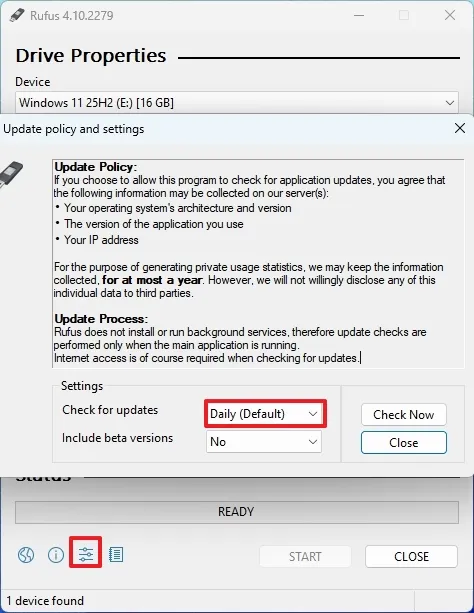
5. Chọn tùy chọn Daily (Hàng ngày) trong cài đặt “Check for updates” (Kiểm tra cập nhật) và trong mục “Settings” để làm cho tùy chọn “Download” (Tải xuống) khả dụng trong công cụ.
6. Nhấp vào nút Close (Đóng).
7. Nhấp vào nút Close lần nữa.
8. Mở lại Rufus.
9. Chọn ổ cứng flash USB trong mục “Device” (Thiết bị).
10. Nhấp vào nút mũi tên xuống (ở phía bên phải) và chọn tùy chọn Download (Tải xuống).
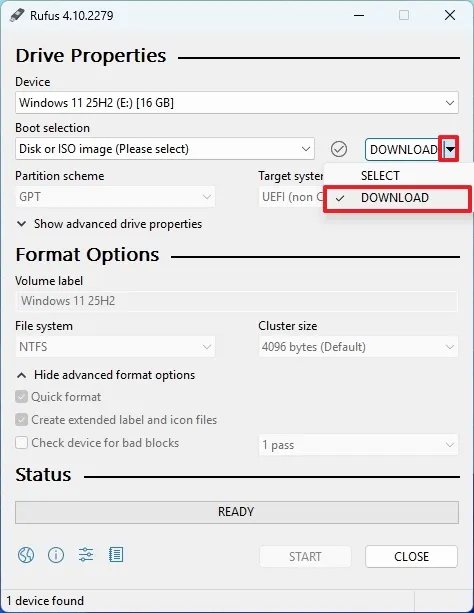
11. Nhấp vào nút Download.
12. Chọn tùy chọn Windows 11.
13. Nhấp vào nút Continue (Tiếp tục).
14. Chọn bản phát hành mới nhất của hệ điều hành, trong trường hợp này là “25H2.”
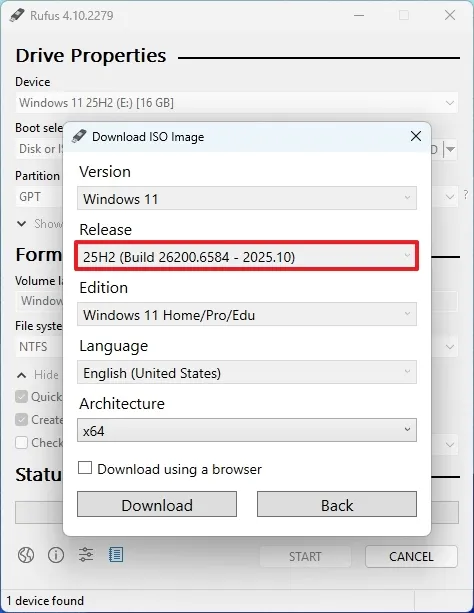
15. Nhấp vào nút Continue.
16. Chọn tùy chọn Windows 11 Home/Pro/Edu.
17. Nhấp vào nút Continue.
18. Chọn ngôn ngữ để cài đặt phiên bản hệ điều hành mới.
19. Nhấp vào nút Continue.
20. Chọn tùy chọn kiến trúc x64.
21. Nhấp vào nút Download.
22. Chọn vị trí để lưu tệp ISO Windows 11 25H2 tự động.
23. Chọn tùy chọn “Standard Windows 11 Installation” (Cài đặt Windows 11 tiêu chuẩn) trong cài đặt “Image option” (Tùy chọn hình ảnh).
24. (Tùy chọn) Tiếp tục với các cài đặt mặc định sau khi tải xuống.
25. (Tùy chọn) Trong cài đặt “Volume label” (Nhãn ổ cứng), chỉ định một tên cho ổ cứng (ví dụ: Windows 11 Setup).
26. Nhấp vào nút Start (Bắt đầu).
27. Bỏ chọn tất cả các tùy chọn trên trang “Windows User Experience” (Trải nghiệm người dùng Windows) để tạo phương tiện cài đặt mà không có sửa đổi.

28. Nhấp vào nút OK.
Sau khi hoàn thành các bước, bạn có thể sử dụng ổ cứng flash USB có khả năng khởi động để cài đặt Bản cập nhật Windows 11 2025 bằng cài đặt sạch (clean install) hoặc nâng cấp tại chỗ (in-place upgrade).
2. Tạo USB Windows 11 25H2 bằng Rufus cho PC không được hỗ trợ
Ứng dụng Rufus cũng có thể tạo một USB có khả năng khởi động để bỏ qua các yêu cầu về TPM 2.0 và bộ nhớ nhằm cài đặt Windows trên phần cứng không được hỗ trợ. Hơn nữa, bạn cũng có thể sử dụng công cụ này để bỏ qua các yêu cầu internet và Tài khoản Microsoft trong quá trình thiết lập.
Máy tính vẫn sẽ cần một TPM 1.2, và bộ xử lý phải có các lệnh POPCNT. Nếu không, bạn sẽ không thể cài đặt hệ điều hành.
Để tạo USB khởi động Windows 11 25H2 cho phần cứng không được hỗ trợ, hãy làm theo các bước sau:
1. Mở trang web Rufus.
2. Nhấp vào liên kết để tải xuống phiên bản mới nhất trong mục “Download” (Tải xuống).
3. Nhấp đúp vào tệp thực thi Rufus để khởi chạy công cụ.
4. Chọn ổ cứng flash để tạo phương tiện USB khởi động Windows 11 25H2 trong mục “Device” (Thiết bị).
5. Nhấp vào nút Select (Chọn).
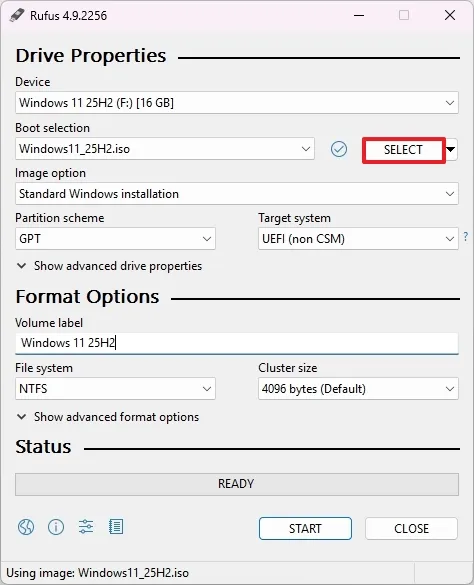
6. Chọn tệp Windows 11 25H2 ISO.
7. Nhấp vào nút Open (Mở).
8. Chọn tùy chọn “Standard Windows 11 Installation” (Cài đặt Windows 11 Tiêu chuẩn) trong mục “Image option” (Tùy chọn Hình ảnh).
9. Chọn tùy chọn GPT trong mục “Partition scheme” (Sơ đồ phân vùng).
10. Chọn tùy chọn UEFI (non-CSM) trong mục “Target system” (Hệ thống đích).
11. (Tùy chọn) Chỉ định một tên mô tả cho ổ đĩa flash USB khởi động trong mục “Volume label” (Nhãn ổ cứng).
12. Sử dụng các cài đặt mặc định cho các tùy chọn File system (Hệ thống tệp) và Cluster size (Kích thước Cluster).
13. Chọn tùy chọn Quick format (Định dạng nhanh).
14. Chọn tùy chọn “Create extended label and icon files” (Tạo nhãn mở rộng và tệp biểu tượng).
15. Nhấp vào nút Start (Bắt đầu).
16. Chọn tùy chọn “Remove requirement for 4GB+ RAM, Secure Boot and TPM 2.0” (Loại bỏ yêu cầu về RAM 4GB+, Khởi động an toàn và TPM 2.0) để cài đặt phiên bản 25H2 trên phần cứng không được hỗ trợ.
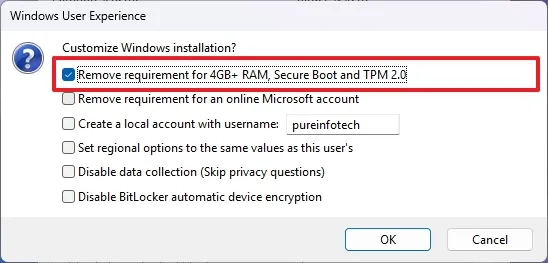
17. (Tùy chọn) Chọn tùy chọn “Remove requirement for an online Microsoft account” (Loại bỏ yêu cầu về tài khoản Microsoft trực tuyến) để thiết lập Windows 11 25H2 mà không cần Tài khoản Microsoft bằng cách sử dụng tài khoản cục bộ.
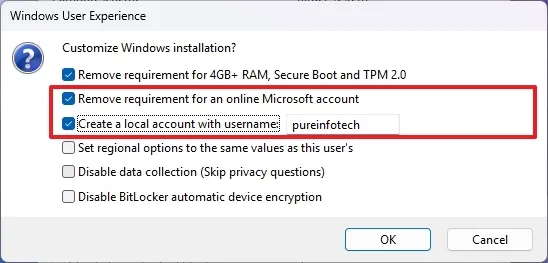
18. (Tùy chọn) Chọn tùy chọn “Create a local account with username” (Tạo tài khoản cục bộ với tên người dùng) và chỉ định tên tài khoản để cài đặt hệ điều hành bằng tài khoản cục bộ.
19. (Tùy chọn) Bỏ chọn tùy chọn “Set regional options to the same values as this user’s” (Đặt các tùy chọn khu vực giống với giá trị của người dùng này) để sử dụng ngôn ngữ hiện tại làm mặc định cho các cài đặt mới.
20. (Tùy chọn) Bỏ chọn tùy chọn “Disable data collection” (Vô hiệu hóa thu thập dữ liệu) để ngăn Microsoft thu thập một số dữ liệu của bạn.
21. (Tùy chọn) Chọn tùy chọn “Disable BitLocker automatic device encryption” (Vô hiệu hóa mã hóa thiết bị tự động BitLocker).
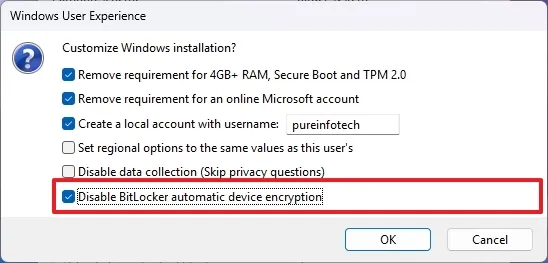
22. Nhấp vào nút OK.
Sau khi hoàn thành các bước, Rufus sẽ tạo một ổ đĩa USB có khả năng khởi động để cài đặt phiên bản 25H2 trên phần cứng không được hỗ trợ.
Ngoài ra, bạn có thể sử dụng công cụ Ventoy để tạo một ổ cứng USB phương tiện và sau đó chỉ cần tải xuống và kéo thả tệp ISO Windows 11 25H2 vào ổ đĩa để làm cho nó có khả năng khởi động.
3. Tải xuống tệp ISO Windows 11 25H2
Để tải xuống tệp ISO chính thức của Windows 11 25H2, hãy làm theo các bước sau:
1. Mở trang web hỗ trợ của Microsoft.
2. Chọn tùy chọn Windows 11 trong mục “Download Windows 11 Disk Image (ISO) for x64” (Tải xuống ảnh đĩa Windows 11 (ISO) cho x64).
3. Nhấp vào nút Confirm (Xác nhận).
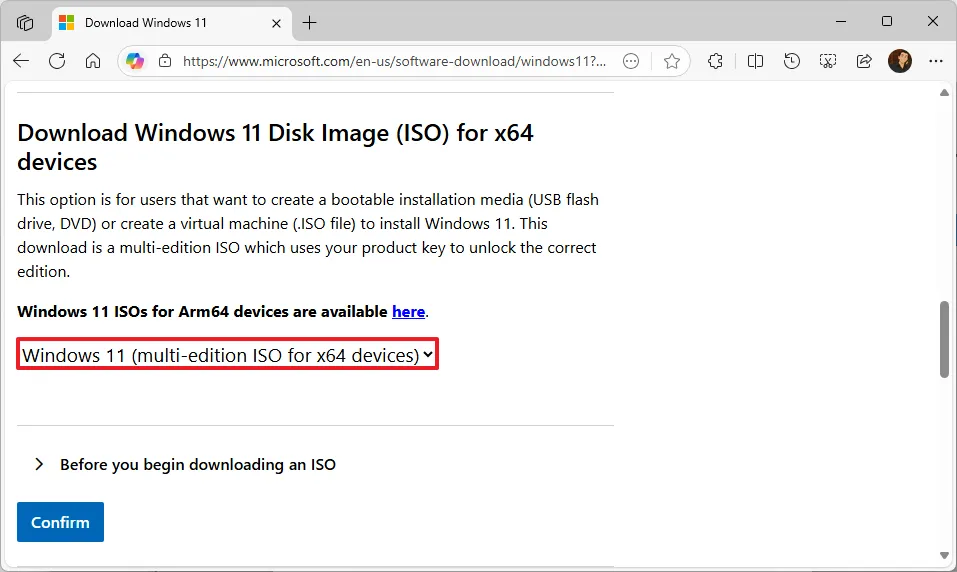
4. Chọn ngôn ngữ cài đặt.
5. Nhấp vào nút Confirm.
6. Nhấp vào nút Download (Tải xuống) để lưu tệp ISO Windows 11 25H2.
Sau khi bạn hoàn thành các bước, tệp ISO Bản cập nhật Windows 11 2025 sẽ được tải xuống máy tính của bạn.
Cập nhật ngày 1 tháng 10 năm 2025: Hướng dẫn này đã được cập nhật để đảm bảo tính chính xác và phản ánh các thay đổi trong quy trình.
4. Kết luận
Sử dụng Rufus để tạo USB cài đặt Windows 11 25H2 là một giải pháp nhanh chóng, hiệu quả và dễ dàng, giúp bạn nâng cấp hoặc cài đặt mới hệ điều hành với các tính năng tiên tiến như AI Copilot+ và hiệu suất tối ưu. Với giao diện thân thiện, khả năng tùy chỉnh như bỏ qua yêu cầu TPM hay tạo ổ boot UEFI, Rufus mang đến sự linh hoạt để đáp ứng mọi nhu cầu cài đặt. Hãy áp dụng hướng dẫn này ngay hôm nay để trải nghiệm Windows 11 25H2 mượt mà và đưa PC của bạn lên một tầm cao mới!
Xem thêm: Hướng dẫn cách buộc nâng cấp lên Windows 11 25H2 từ phiên bản 24H2
Nếu bạn cần USB tốc độ cao, linh kiện nâng cấp hoặc tư vấn để cài đặt Windows 11, hãy ghé thăm COHOTECH – cửa hàng cung cấp các sản phẩm và dịch vụ công nghệ chất lượng, luôn sẵn sàng đồng hành cùng bạn trong mọi hành trình công nghệ!
Hãy chia sẻ kinh nghiệm sử dụng Rufus để tạo USB cài đặt Windows 11 25H2 hoặc bất kỳ mẹo nào bạn khám phá trong phần bình luận bên dưới. Đừng quên chia sẻ bài viết này với bạn bè và cộng đồng để cùng nhau làm chủ quá trình cài đặt hệ điều hành nhé!